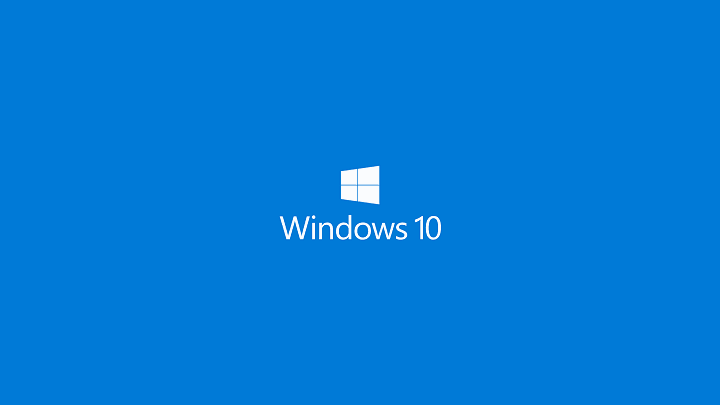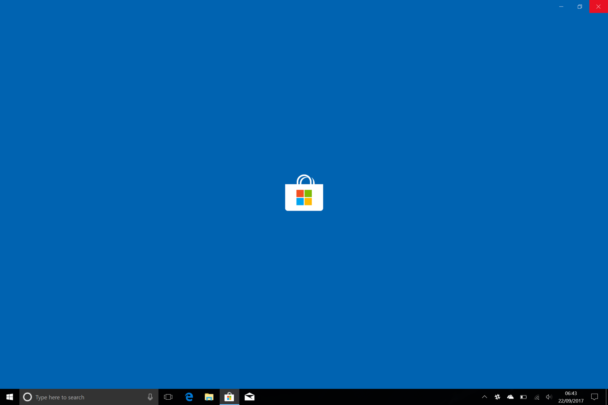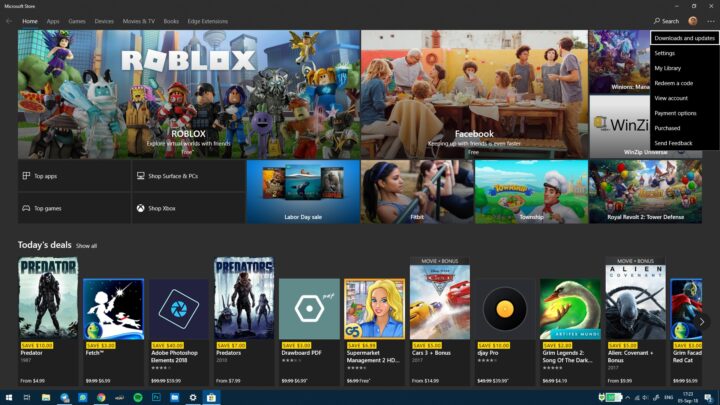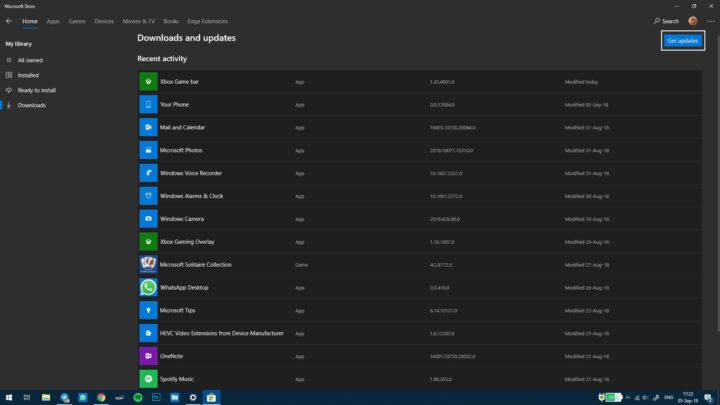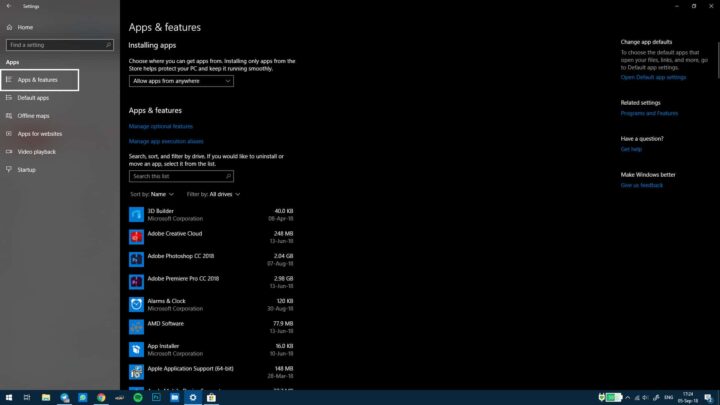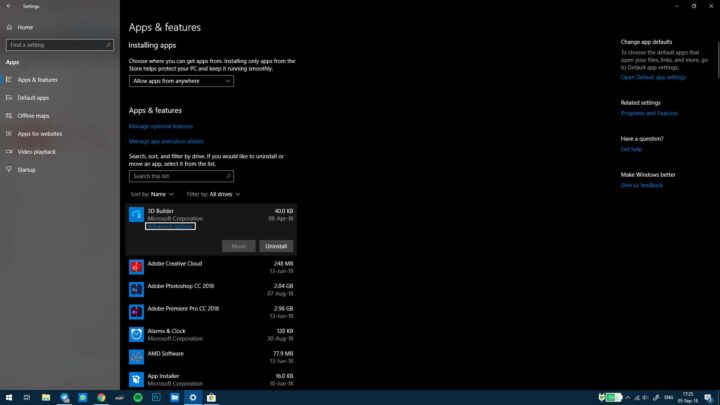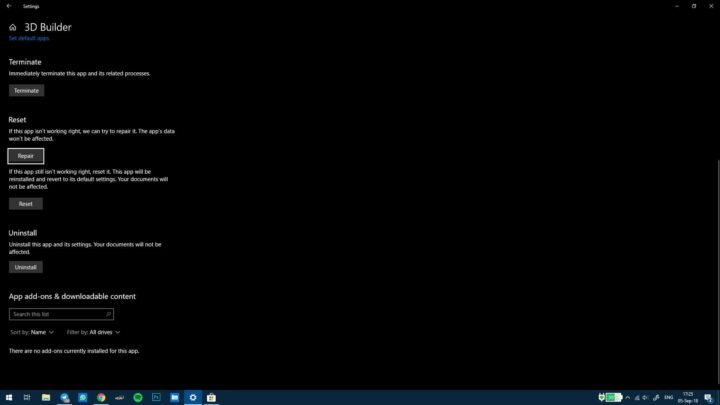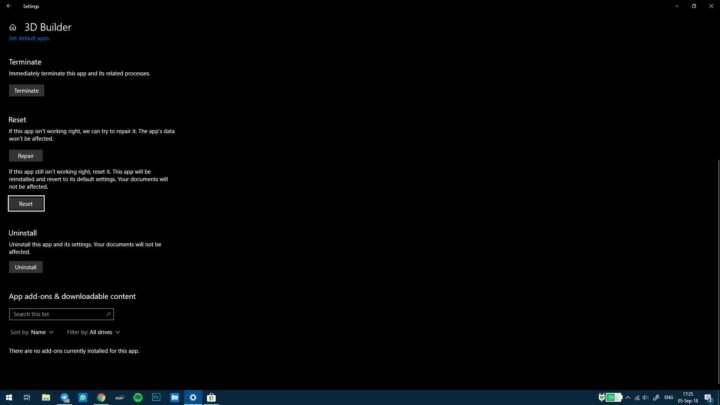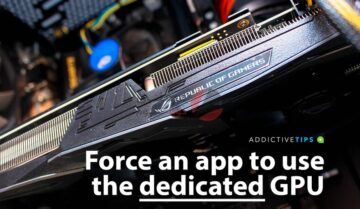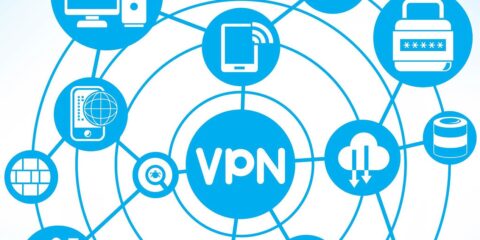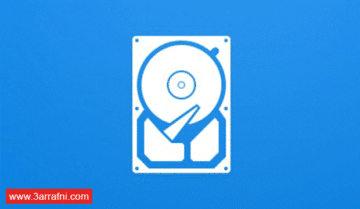كمستخدم لأنظمة ويندوز خاصة نظام ويندوز Windows 10 من ما يبغض تجربتك للنظام اي مشاكل للنظام. بعض المشاكل قد لا يكون لها حل واضح او تحتاج الى تحميل بعض الملفات او اعادة تثبيت التطبيق. في هذا الموضوع نناقش كيف يمكنك حل بعض المشاكل من خلال النظام نفسه. بدون ان تعيد تثبيت تطبيقاتك. بدون ان تحمل اي ملفات من اي موقع. بدون اي تعقيدات او صعوبات. انا لا اضمن لك في هذا الموضوع ان احل 100% من مشاكلك الامر يختلف من مشكلة لأخى. و الأمر يعتمد على تعريفك للمشكلة أيضاً. فقط تابع الموضوع.
عن طريق Windows Store
الوصول سريعاً لـ :
فكرة الـWindows Store تكمن في تحديث التطبيقات من خلاله. ما يحدث اثناء التحديث يمكن تسميته باستبدال للملفات القديمة الخاصة بالتطبيق بملفات جديدة. بل ان التحديث يقوم بفحص كل الملفات الخاصة بالتطبيق فاذا كان منها ما يحتاج لإستبدال فيقوم بذلك. و في نفس الوقت يقوم باسترجاع الملفات الناقصة من جديد. تحديث تطبيقاتك باختصار يمكن ان يكون هو ازالة التطبيق ثم تثبيته من جديد. بنسبة عالية اغلب التطبيقات تعمل بعد تحديثها بلا اي مشاكل فلا ضرر من التجربة. فقط اتبع الخطوات.
1- افتح الـMicrosoft Store
2- افتح القائمة المختصرة من الثلاث نقاط أعلى الشاشة
3- اختار Downloads and updates
4- اضغط على Get Updates
5- بعد تنفيذ هذه الخطوات سيقوم بفحص تطبيقاتك و اذا كان هناك اي تحديثات فسيقوم بتحميلها و تثبيتها بشكل تلقائي.
بإستخدام إعدادات التطبيقات
في تطبيق الإعدادات الخاص بـWindows هناك اعدادات خاصة بتطبيقاتك. باستعمال هذه الإعدادات يمكنك أن تحاول حل مشاكلك. فالتطبيق يتيح لك بعض التعديلات التي يمكن ان تقوم بها على التطبيق. هنا انت ستحاكي فكرة الإستبدال ايضاً في طريقة من اثنين. يمكنك ان تقوم بعمل Reset للتطبيق حيث هذا سيعيد حالة التطبيق للحالة الأصلية وقت تثبيته وقتما كان يعمل. هذا من شأنه حل مشكلتك من جديد الا اذا كانت المشكلة تكمن في نقص بعض الملفات. هناك بعض التطبيقات التي تدعم ايضاً اختيار اصلاح التطبيق فبدلاً من مسح كل بياناتك التي على التطبيق سيقوم فقط بفحص ملفاته و معرفة اين الخطأ لحله. فقط اتبع الخطوات
1- افتح تطبيق الـSettings
2- اختار Apps
3- من القائمة التي بجانب النافذة اختر Apps & features
4- حدد التطبيق المراد اصلاحه
5- اضغط علتى التطبيق يظهر لك اختيار هو Advanced options اضغط عليه
6- يظهر لك العديد من الإختيارات اختر منها Repair
7- اذا لم ينجح اختيار Repair او التطبيق لا يدعمه اختر Reset
اعادة تثبيت التطبيق
هو الحل الآخير الذي لا تحب ان تلجأ اليه. اعادة تثبيت التطبيق لتعويض كل الملفات الناقصة. لاصلاح الملفات المتضررة. و لحل اي مشاكل يمكن ان يواجهها التطبيق. هو الحل الذي يمكن ان تلجأ اليه اذا فاض بك الكيل و لا تعرف اي طريقة لحل مشاكل التطبيق. يعتبر هذا الملاذ الآخير لكل الحلول. لأنه قد يستغرق الكثير من الوقت. تصور انك تعيد تثبيت لعبة تصل مساحتها الى 60GB سيحتاج الآمر الى وقت طويل لتحذفها ثم تعيد تثبيتها. لذلك حاول ان تتبع الحلين الأولين. ابحث على youtube بصيغة المشكلة. ابحث على مواقع الشركات الرسمية قبل ان تلجأ لهذا الحل. حتى لا تضيع وقتاً طويلاً لحل المشكلة.